Как восстановить удаленный / несохраненный документ Word в Windows
Обновлено Валин Хуа / 29 декабря 2020 г. 09:20
Пытаясь удалить ненужные файлы, хранящиеся на локальном диске C, я случайно удалил важный документ Word. Я использовал Shift + Delete кнопки для удаления. Могу ли я восстановить документ Word, который был удален, нажав сдвиг + удалять кнопки;
Microsoft Word, несомненно, самая популярная программа для обработки текста. Независимо от того, какая у вас профессия, вы неизбежно будете использовать ее на работе. Он очень прост в использовании и позволяет создавать все типы документов.
Потеря важного документа Word может свести вас с ума, но это довольно распространенная вещь.
Есть ситуации 3, чтобы потерять документ Word.
- Просто выбросьте документы в корзину, но не опустошайте корзину.
- Потерять документы Word из-за закрытия документа Word без его сохранения.

- Удалить документы Word без возможности восстановления Shift + Удалить Кнопка или очистка корзины.
При возникновении таких проблем вы можете поискать способы восстановления потерянных документов Word. Что ж, на следующих страницах я поделюсь решениями.
Сделайте себе одолжение и введите имя (или хотя бы его часть) в Начать поиск, Если ваш текстовый документ еще нигде не найден, есть вероятность, что вы удалили его.
Начать.
Список руководств
- Решение 1. Как восстановить удаленные документы Word с помощью поиска оригинального документа
- Решение 2: Как восстановить удаленные документы Word из корзины
- Решение 3: как восстановить несохраненные документы Word
- Решение 4: Как восстановить удаленные документы Word через временные файлы
- Решение 5: Как восстановить навсегда удаленные документы Word
1.
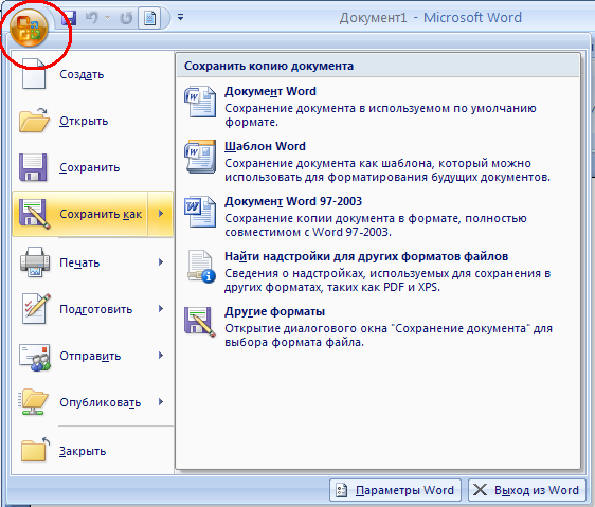 Как восстановить удаленные документы Word с помощью поиска оригинального документа
Как восстановить удаленные документы Word с помощью поиска оригинального документаЕсли вы используете Windows 10 или Windows 7, следуйте приведенным ниже инструкциям.
Нажмите Запустить кнопка> поисковая строкаи введите имя файла. Если ваш потерянный файл в списке, нажмите, чтобы открыть его. Если нет, перейдите к следующему решению.
Некоторые временные файлы будут названы ~ персонаж. Вы также можете найти его в окне поиска.
Вы также можете использовать этот способ для поиска других файлов восстановить файл Excel и другие.
2. Как восстановить удаленные документы Word из корзины
Одним из очень простых решений будет проверка вашего Корзина, Если вам повезет, ваш документ Word останется в целости и сохранности.
Следуйте инструкциям, чтобы восстановить удаленные документы Word.
Шаг 1Двойной щелчок Корзина значок на Для ПК чтобы открыть ее.
Шаг 2Выберите файлы, которые вы хотите сохранить.
Шаг 3Щелкните правой кнопкой мыши выбранные элементы и нажмите Восстановить.
Все файлы будут восстановлены в соответствующих исходных местах, если вы не восстановите файл, перетянув его из окна корзины в выбранную вами папку.
3. Как восстановить несохраненные документы Word
Многие дороги могут привести к потере файлов, например, внезапное отключение компьютера, сбой программного обеспечения, отравление системы.
К счастью, Microsoft Word — довольно интеллектуальный текстовый процессор. При редактировании текстового документа копия этого документа сохраняется по умолчанию. Таким образом, вы можете восстановить ваш несохраненный документ Word через этот файл копии.
Чтобы показать подробные шаги, давайте возьмем Слово 2007 В качестве примера. Для других версий Word операции аналогичны.
Шаг 1 Нажмите Microsoft Офис и нажмите кнопку параметры Word.
Шаг 2 В разделе Область переходов, нажмите Сохраните.
Шаг 3 В разделе Автосохранение поле расположения файла, запишите путь, а затем нажмите Отмена.
Шаг 4 Выйти из Word.
Шаг 5 Откройте папку, которую вы отметили в шаге 3.
Шаг 6 Ищите файлы, имена которых заканчиваются на .asd.
Шаг 7 Скопируйте необходимые файлы на рабочий стол и измените суффикс на .dox.
4. Как восстановить удаленные документы Word через файлы Temp / ASD
Шаг 1 Поиск .tmp or .asd в Этот компьютер поисковая строка.
Кроме того, вы можете перейти к Файл > Новинки > Восстановление несохраненных документов or Файл > Инфо > Управление документом > Восстановление несохраненных документов найти . asd .
asd .
Шаг 2 Найдите нужные файлы и откройте их с помощью блокнота. Затем сохраните их на свой компьютер.
5. Как восстановить навсегда удаленные документы Word
Что делать, если вы хотите восстановить документ Word, который был удален из корзины или удален нажатием Shift + Delete кнопка. Это кажется недосягаемым для средних пользователей с небольшим техническим уровнем или вообще без него. Но если у вас есть помощь инструмента восстановления данных, все будет иначе.
Узнайте больше о восстановление несохраненного Word на Mac если вы используете Mac.
FoneLab Data Retriever предлагает максимальную возможность восстановления удаленных документов Word путем глубокого сканирования жесткого диска и корзины.
FoneLab Data Retriever
FoneLab Data Retriever — восстанавливайте потерянные / удаленные данные с компьютера, жесткого диска, флэш-накопителя, карты памяти, цифровой камеры и многого другого.
- С легкостью восстанавливайте фотографии, видео, контакты, WhatsApp и другие данные.

- Предварительный просмотр данных перед восстановлением.
Бесплатная загрузка Бесплатная загрузка Узнать больше
Посмотрим, как это работает.
Шаг 1 Бесплатно скачать и установить это Восстановление данных Windows программное обеспечение на вашем компьютере. После завершения установки он запустится автоматически.
Шаг 2 На главном интерфейсе выберите типы файлов, и здесь вы должны проверить Документ, Затем выберите место, где вы потеряли документ.
Шаг 3 Нажмите Scan чтобы начать процесс быстрого сканирования.
Шаг 4 После сканирования все удаленные или потерянные файлы будут перечислены в интерфейсе.
Шаг 5 Нажмите Документ > DOCX чтобы увидеть имя файла, вы можете навести курсор мыши на каждый файл, чтобы получить больше информации.
В качестве альтернативы, вы можете использовать Фильтр функция, чтобы быстро найти файлы, которые вы хотите восстановить.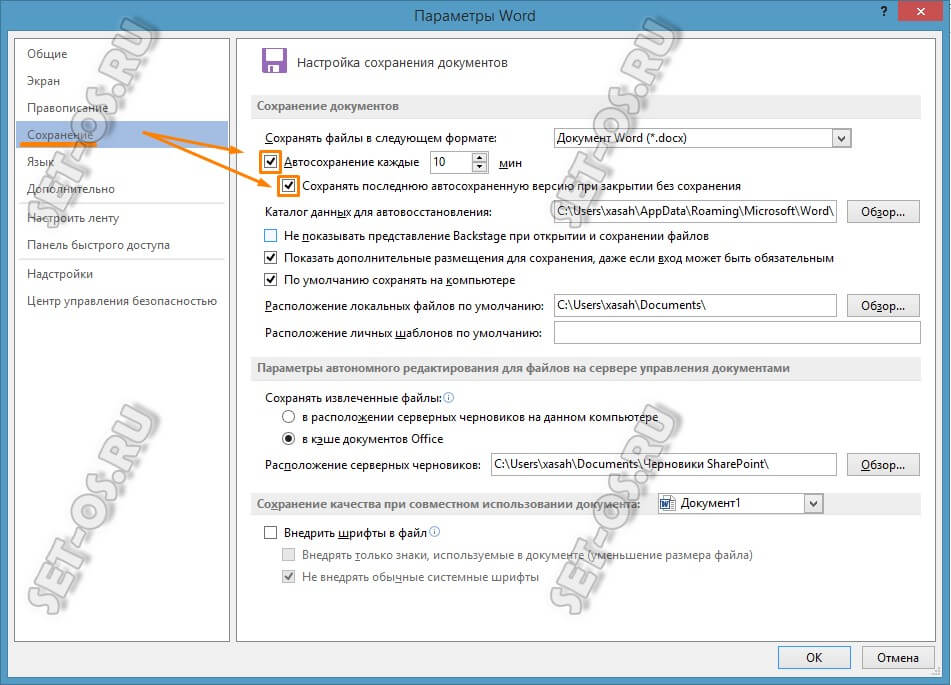
Шаг 6 Если вы не можете найти отсутствующие данные, вы можете нажать Глубокий анализ повторить попытку. Глубокий анализ потребуется больше времени для завершения всего процесса сканирования, но он предложит вам все возможные результаты, которые можно восстановить.
Шаг 7Проверьте документ Word, который вы хотите восстановить, и нажмите Recover, Все выбранные файлы будут возвращены на ваш компьютер.
В дополнение к документу Word, это программное обеспечение также может восстановить документ Excel, восстановить TXT файлы в Windows и другие типы файлов.
Более того,
Это в состоянии восстановить потерянные файлы с карты памяти, флешка, цифровая камера, съемный диск (телефон SD-карта) и др.
Даже лучше,
Позволяет предварительно просмотреть соответствующую информацию об удаленных файлах до оплаты. Почему бы не скачать бесплатно и попробовать?
Как восстановить документ в Word (5 методов) • BUOM
25 марта 2022 г.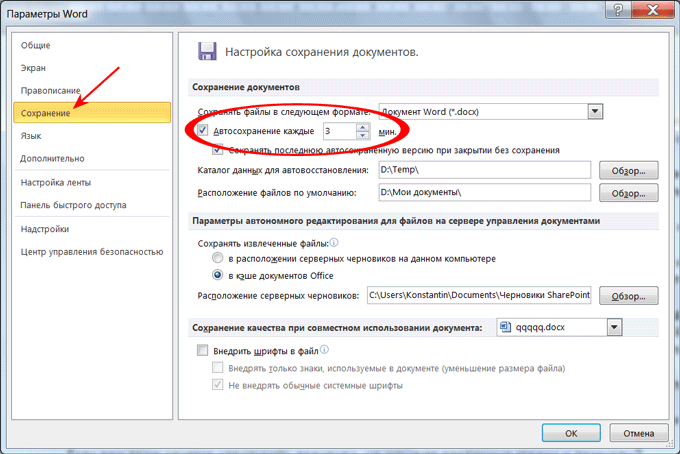
Многие профессионалы используют систему обработки текстов для создания письменных документов и передачи важной информации. При использовании Word вы можете столкнуться с ситуацией, когда вам нужно восстановить несохраненный документ. Понимание того, как восстановить несохраненный документ в Word, может помочь вам восстановить любой прогресс письма, который вы могли бы потерять в противном случае. В этой статье мы объясним, почему вам может понадобиться восстановить документ в Word, предоставим несколько подробных списков шагов, как это сделать, и обсудим несколько советов, которые помогут вам избежать потери документов Word.
Зачем вам нужно восстанавливать документ в Word?
Вам может понадобиться восстановить документ в Word по разным причинам. Возможно, вы случайно удалили документ и хотите восстановить его содержимое. Неожиданное выключение компьютера во время работы также может потребовать восстановления несохраненного документа Word. Возможно, вы захотите просмотреть предыдущую версию вашего документа, которую вы, возможно, уже удалили. Сбой приложения при использовании Word также может привести к попытке восстановления документа. Восстановление документа в Word важно в любом случае, когда вы потеряли несохраненный прогресс.
Сбой приложения при использовании Word также может привести к попытке восстановления документа. Восстановление документа в Word важно в любом случае, когда вы потеряли несохраненный прогресс.
5 способов восстановить несохраненный документ Word
Ознакомьтесь с этими пятью методами и приведенными ниже шагами, которые помогут вам восстановить несохраненный документ в Word:
Программы для Windows, мобильные приложения, игры — ВСЁ БЕСПЛАТНО, в нашем закрытом телеграмм канале — Подписывайтесь:)
1. Как найти несохраненный документ
Вот основной метод поиска и восстановления несохраненного документа:
Щелкните вкладку «Файл» в верхнем левом углу документа Word.
Выберите «Управление документом».
Нажмите «Восстановить несохраненные документы» в раскрывающемся меню.
Проверьте документ в диалоговом окне.
Откройте восстановленный документ и нажмите «Сохранить как» в верхнем баннере, чтобы повторно сохранить свою работу.

2. Как искать файлы резервных копий Word
Если вы ранее выбрали опцию «Резервная копия» в Word, возможно, вы сможете найти резервную копию потерянного файла. Вы можете выполнить следующие действия, чтобы найти документ в файлах резервных копий вашего компьютера:
Выберите «Начать».
Введите «.wbk» в поле поиска.
Нажмите Ввод.
Найдите свой файл с «Резервной копией», за которым следует имя отсутствующего документа.
Дважды щелкните файл, чтобы открыть его и восстановить документ.
3. Как восстановить удаленный документ Word
Вы можете найти удаленный документ Word в корзине вашего компьютера. Это может помочь вам восстановить последнюю версию отсутствующего документа. Чтобы проверить, находится ли ваш документ в корзине, выполните следующие действия:
Откройте «Корзину» на рабочем столе вашего компьютера.
Найдите имя документа, тип файла или дату удаления.

Найдя файл, проверьте его исходное местоположение. Word автоматически восстанавливает документы в исходное местоположение.
Нажмите «Восстановить», чтобы восстановить удаленный документ. Теперь вы можете найти восстановленный документ в исходном месте.
4. Как восстановить документ Word после сбоя
Иногда приложение Word может аварийно завершить работу, что приведет к потере несохраненного документа. Используйте этот метод для восстановления документа после сбоя:
Когда приложение вернется в оперативный режим, снова откройте Microsoft Word.
Нажмите «Показать восстановленные файлы» в меню слева.
Проверьте, отображается ли имя вашего документа как восстановленный файл.
Если вашего документа нет в списке автовосстановления, нажмите «Файл» в верхнем баннере.
Выберите «Параметры», затем «Сохранить».
Скопируйте путь к файлу расположения файла автоматического восстановления и вставьте его в проводник.

Откройте папку с названием вашего несохраненного документа.
Скопируйте файл .asd с последней датой и временем изменения.
Вернитесь в Word и снова нажмите «Файл».
Выберите «Открыть» и прокрутите вниз список последних документов.
Нажмите «Восстановить несохраненные документы».
Вставьте скопированный файл в появившуюся папку.
Откройте файл, чтобы восстановить потерянный документ.
5. Как восстановить документ из ваших временных файлов
На вашем компьютере может быть папка, в которой хранятся временные файлы. Возможно, ваш компьютер временно переместил несохраненный документ в эту папку. Выполните следующие действия, чтобы восстановить документ из временных файлов:
Выберите «Пуск» на рабочем столе вашего компьютера.
Введите «.tmp» в поле поиска.
Нажмите Ввод.»
Выберите вкладку «Документы».
Найдите имя файла, которое соответствует дате и времени последнего редактирования отсутствующего документа.

Откройте приложение Word.
Выберите «Файл» в верхнем баннере.
Нажмите «Открыть».
Выберите вкладку «Папки».
Найдите папку, в которой вы нашли временный файл.
Выберите имя папки, чтобы открыть ее содержимое.
Измените тип файла на «Все файлы».
Откройте временный файл.
Советы, как не потерять документ Word
Вот несколько советов, которые помогут вам не потерять документ Word:
Настроить автосохранение
Установите параметр автоматического сохранения в Microsoft Word, чтобы не потерять ни один из ваших документов. Этот параметр автоматически сохраняет любые изменения или прогресс в документе, чтобы снизить риск и последствия потери данных. Вы можете выполнить следующие действия, чтобы настроить автосохранение в Word:
Щелкните вкладку «Файл».
Выберите «Параметры».
Нажмите «Сохранить».
Включите опцию автосохранения.

Установите определенные параметры для автоматического сохранения ваших документов.
Нажмите «ОК», когда закончите.
Положитесь на облачное хранилище
Сохранение ваших файлов в облачном хранилище может помочь вам избежать потери вашей работы в Microsoft Word. Службы облачного хранения часто создают резервные копии своих серверов, что обеспечивает двойную защиту при хранении файлов таким образом. Этот метод позволяет получить доступ к вашим файлам с любого устройства, обеспечивая безопасность ваших документов.
Создание резервных копий
Создавайте резервные копии ваших документов, чтобы вы могли восстановить их в случае потери. Word имеет автоматическую функцию, которую вы можете использовать для достижения этой цели. Выполните следующие действия, чтобы включить этот параметр в Word:
Выберите «Файл» в верхнем баннере.
Выберите «Параметры».
Нажмите «Дополнительно».
Прокрутите до раздела «Сохранить».

Выберите «Всегда создавать резервную копию».
Сохраняйте документы в нескольких местах
Чтобы не потерять документ Word, вы можете сохранить его в нескольких местах. Вы можете сохранить файл в OneDrive, на рабочий стол или на флэш-накопитель. Это гарантирует, что у вас будет несколько копий вашего документа в разных местах, чтобы предотвратить потерю из-за повреждения или сбоя приложения.
Использовать автовосстановление
Выполните следующие действия, чтобы включить автовосстановление при работе в операционной системе Windows:
Выберите вкладку «Файл» в верхнем баннере.
Выберите «Параметры» в меню.
Перейдите на вкладку «Сохранить» слева.
Установите флажок «Сохранять информацию об автовосстановлении каждые X минут».
Введите количество минут, которое вы хотите между каждым сохранением.
Убедитесь, что выбран параметр «Сохранить последнюю версию с автоматическим восстановлением, если я закрою без сохранения».

Нажмите кнопку «ОК», чтобы установить автовосстановление.
Сохраняйте распечатанные копии
Печать и хранение копий самых важных файлов гарантирует, что вы сможете сохранить их содержимое, даже если вы потеряете цифровую версию документа. Хранение распечатанной копии документа в надежном месте поможет вам избежать потери данных. Если вы в конечном итоге потеряете цифровую копию своего документа, вы можете использовать печатную копию, чтобы перепечатать ее содержимое и восстановить файл.
Обратите внимание, что ни одна из компаний, упомянутых в этой статье, не связана с компанией Indeed.
Как восстановить несохраненные документы Word | Все решения
Microsoft Office является ключом не только к работе многих профессионалов, но и к личной жизни многих людей. Прежде всего, популярная программа Word отвечает за развитие «безбумажного офиса», который в последнее время стал стандартом для большинства компаний. Вот почему важных документа теперь доступны только в электронном виде на жестком диске компьютера .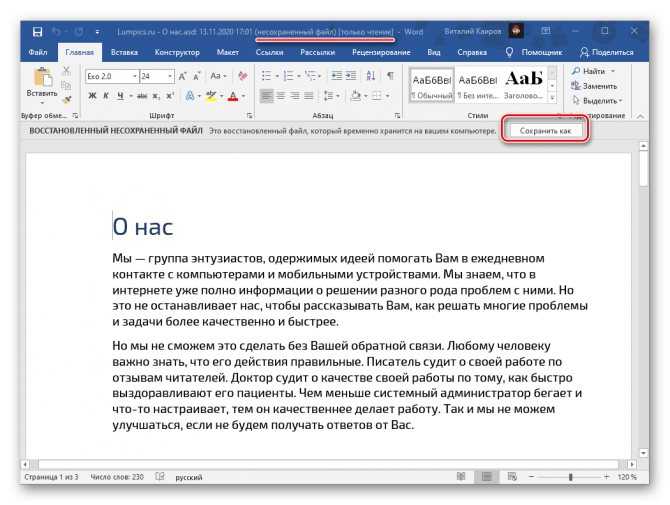 Вообще говоря, это безопасная практика. Цифровые документы пропадают не чаще, чем печатные документы, при условии наличия хорошей системы организации. Существенным преимуществом цифровых текстовых документов является то, что, в отличие от бумажных документов, их можно редактировать, адаптировать и реорганизовывать в любое время и без особых усилий.
Вообще говоря, это безопасная практика. Цифровые документы пропадают не чаще, чем печатные документы, при условии наличия хорошей системы организации. Существенным преимуществом цифровых текстовых документов является то, что, в отличие от бумажных документов, их можно редактировать, адаптировать и реорганизовывать в любое время и без особых усилий.
Содержание
- Autorecover of Word Files
- Восстановление документов Word, которые уже были сохранены
- Восстановить неспасенный документ Word
- Восстановление документов Word вручную . повреждены
- Восстановление, если поврежденный файл можно открыть
- Восстановление, если поврежденный файл невозможно открыть
- Восстановление удаленных документов Word
- Обзор способов восстановления документов Word
Регистрация доменного имени
Создайте свой бренд на отличном домене, включая SSL и личного консультанта!
Частная регистрация
Круглосуточная поддержка
Эл.
 Сбой системы или отключение питания может прервать работу над важным документом, ошибка программы может привести к повреждению файлов DOC, или ind ненужные документы могут быть случайно изменены или удалены , что делает часы или даже дни работы пустой тратой времени. Но не волнуйтесь, Microsoft Word предлагает ряд решений, которые помогут вам восстановить данные, которые вы считали потерянными. Кроме того, операционная система Windows предлагает несколько полезных инструментов для таких случаев.
Сбой системы или отключение питания может прервать работу над важным документом, ошибка программы может привести к повреждению файлов DOC, или ind ненужные документы могут быть случайно изменены или удалены , что делает часы или даже дни работы пустой тратой времени. Но не волнуйтесь, Microsoft Word предлагает ряд решений, которые помогут вам восстановить данные, которые вы считали потерянными. Кроме того, операционная система Windows предлагает несколько полезных инструментов для таких случаев.Автовосстановление файлов Word
В случае сбоя компьютера или Word до того, как вы успели сохранить свою работу, пока не паникуйте! В большинстве случаев причин для беспокойства нет: в Word есть встроенная линия жизни, позволяющая исправить ущерб.
« AutoRecover» — это функция, которая активируется по умолчанию в более новых версиях Word (начиная с 2010). При активации программа автоматически сохраняет все текущие данные документа Word каждые 10 минут в качестве резервной копии в файле ASD (расширенное описание формата потоковой передачи).
Перейдите через «Файл», чтобы перейти в меню «Параметры». Вы можете выбрать временной интервал и папку назначения для функции автоматического восстановления. Эта резервная копия обычно сохраняется как «Автовосстановление [имя файла].asd». Функцию можно найти в «Опции» в пункте меню «Сохранить» .
Эта резервная копия обычно сохраняется как «Автовосстановление [имя файла].asd». Функцию можно найти в «Опции» в пункте меню «Сохранить» .В меню оба поля « Сохранять информацию об автовосстановлении каждые [xx] минут» и « Сохранять последнюю автоматически сохраненную версию, если я закрою без сохранения » должны быть отмечены галочками, чтобы активировать функцию. Здесь вы также можете настроить временной интервал и выбрать папку назначения для файлов ASD.
Как только вы сохраните текущий документ Word и благополучно выйдете, файл ASD будет автоматически удален. Поэтому « AutoRecover » используется только в том случае, если файл потерян или поврежден из-за серьезной ошибки, такой как сбой системы . Как действовать в таком случае, полностью зависит от того, сохранили ли вы соответствующий файл в другой версии или сохранили ли вы его вообще.

Восстановление уже сохраненных документов Word
При каждом запуске или перезапуске Word будет автоматически искать любые существующие файлы автовосстановления и отображать их в области «Восстановление документа». Если по какой-то причине это не так, вам необходимо выполнить поиск соответствующего документа вручную:
- Нажмите « Информация» в разделе « Файлы» или кнопка Microsoft Office (в зависимости от вашей версии Word)
- В разделе «Версии» выберите документ с названием « [Дата создания](при закрытии без сохранения)»
- Теперь нажмите « Восстановить» на панели в верхней части рабочей области Word
Восстановить несохраненный документ Word
Процедура очень похожа для файлов, которые еще не были сохранены, так как вы уже начали писать текст :
- На вкладке « Информация» (см. предыдущие инструкции) выберите « Управление версиями» , а затем параметр « Восстановить несохраненные документы»
- Откроется папка назначения автоматического восстановления; в соответствии с датой и временем документа , проверьте, какой из перечисленных файлов ASD является самой последней версией утерянного документа Word, и откройте его
- Сохранить файл как обычно в Word
 Вы можете легко распознать правильный файл ASD по дате и времени изменения.
Вы можете легко распознать правильный файл ASD по дате и времени изменения.Восстановление документов Word вручную
Если описанные выше процедуры не работают или если вы работаете с версией, более ранней, чем Office 2010 , вы также можете найти соответствующий файл ASD вручную . Откройте проводник Windows (например, с помощью ярлыка [Windows] + [E]). В зависимости от версии Office файлы автовосстановления можно найти по одному из следующих путей:
- C:\Users\YourUsername\AppData\Local\Microsoft\Office\UnsavedFiles
- C:\Users\YourUsername\AppData\Local\Temp
- C:\Windows\Temp
Если имя вашего диска соответствует вышеуказанной информации, вы также можете удобно скопировать пути назначения в адресную строку проводника Windows. Если вы сомневаетесь, проверьте папку назначения автоматического восстановления в параметрах Word. Также можно использовать функцию поиска вашего компьютера , введя «*asd» в строку поиска и отсортировав результаты по дате.
 Как только вы найдете файл ASD своего документа Word, просто откройте его в Word и сохраните как файл DOC или DOCX, как обычно.
Как только вы найдете файл ASD своего документа Word, просто откройте его в Word и сохраните как файл DOC или DOCX, как обычно.Автоматически создавать резервные копии
В дополнение к автовосстановлению Word может автоматически создавать резервные копии ваших документов, если вы хотите. Однако сначала вам необходимо активировать эту функцию:
- Для этого вернитесь к «Параметры» и нажмите на вкладку «Дополнительно»
- Прокрутите вниз до области «Сохранить» и проверьте « Всегда создавать резервную копию» поле
С этого момента Word будет создавать резервную копию каждый раз, когда вы сохранить документ с помощью «Сохранить как». Эти копии будут храниться как так называемые файлы WBK в той же папке, что и исходный документ, и будут называться «резервная копия [Исходное имя файла].
 wbk». За каждым процессом сохранения следует обновление. Но помните, резервная копия — это предпоследняя сохраненная версия вашего документа Word , и последние изменения не включены. Если вы случайно удалили или заменили важный абзац, а затем нажали «Сохранить», у вас все еще есть возможность восстановить этот абзац.
wbk». За каждым процессом сохранения следует обновление. Но помните, резервная копия — это предпоследняя сохраненная версия вашего документа Word , и последние изменения не включены. Если вы случайно удалили или заменили важный абзац, а затем нажали «Сохранить», у вас все еще есть возможность восстановить этот абзац.Как восстановить поврежденные документы Word
Даже если файл поврежден, существуют способы его успешного восстановления. Во-первых, вам нужно диагностировать , действительно ли проблема заключается в самом документе, или, возможно, в Word или даже в вашем ПК.
При работе с документом обязательно обращайте внимание на любые аномалии : возможные нарушения — неправильная компоновка, ложное форматирование или непреднамеренное выполнение одной и той же команды несколько раз (например, повторное перемещение номеров страниц). В таких случаях попробуйте открыть й e на другом ПК или в другой версии Word , чтобы избежать дополнительных источников ошибок.
 Если документ вообще не может быть открыт, и Word выдает сообщение об ошибке, такое как « Word обнаружил повреждение файла при открытии [имя файла] », дело кристально чистое.
Если документ вообще не может быть открыт, и Word выдает сообщение об ошибке, такое как « Word обнаружил повреждение файла при открытии [имя файла] », дело кристально чистое.Восстановление, если поврежденный файл можно открыть
Во время запуска Word обычно автоматически обнаруживает поврежденные файлы и пытается их восстановить. Если этого не произошло, вы можете начать ремонт самостоятельно:
- Нажмите « File» или кнопку Microsoft Word , а затем «Open»
- Выберите соответствующий документ Word в диалоговом окне «Open»
- Щелкните стрелку рядом с кнопку «Открыть» и выберите « Открыть и восстановить»
Если это не сработает, следует использовать файл автовосстановления или ваши резервные копии . Однако, если исходный файл имеет особое значение или файлы ASD или WBK недоступны, Microsoft предлагает дополнительные варианты восстановления файлов.
 К ним относятся, например:
К ним относятся, например:- Копирование и вставка всего содержимого документа (за исключением последнего абзаца) в совершенно новый документ
- Сохранение документа в текстовом формате (расширение файла «.rtf») с последующим преобразованием его обратно в Word файл
- Изменение активированного шаблона документа
Восстановление, если поврежденный файл не открывается
У Microsoft также есть несколько решений для этого в разделе поддержки. Конвертер «Восстановить текст из любого файла» в пользовательском интерфейсе Word особенно полезен. Однако будьте осторожны: во время восстановления все форматирование документа и все нетекстовые элементы (например, графика, объекты рисования, поля и другие) будут потеряны .
- Под «Файл» или кнопкой Office нажмите «Открыть»
- Нажмите кнопку «Восстановить текст из любого файла (*.*) » под «Тип файла»
4
4
- Выберите документ, который вы хотите восстановить, и нажмите « Открыть».
 0003 двоичный текст данных» , который вы должны удалить перед сохранением файла в виде документа Word
0003 двоичный текст данных» , который вы должны удалить перед сохранением файла в виде документа Word - Выберите документ, который вы хотите восстановить, и нажмите « Открыть».
В качестве альтернативы вы можете попробовать открыть поврежденный файл с помощью другой текстовой программы (например, OpenOffice), где все форматирование также будет потеряно . Инструменты восстановления Internet также являются возможным решением: бесплатная программа File Repair может восстанавливать поврежденные файлы Excel и PowerPoint, архивы ZIP и RAR, а также видео, изображения, музыку и базы данных. Кроме того, DocRepair, поддерживаемый Office 2016, предлагает бесплатную пробную версию.
File Repair сканирует жесткий диск на наличие поврежденных файлов. DocRepair восстанавливает отдельные поврежденные документы Word.Восстановление удаленных документов Word
Важные файлы иногда могут стать жертвой чрезмерного опустошения корзин при очистке вашего ПК. Но даже тогда ваш годовой отчет или бакалаврская диссертация никуда не делись.
 Даже если файлы больше не отображаются в Windows, они все еще находятся на жестком диске до тех пор, пока не будет удалена вся область хранения . Только тогда документ Word теряется. Если вся область хранения еще не удалена, вы можете использовать встроенные ресурсы из Windows 7 для выполнения восстановления:
Даже если файлы больше не отображаются в Windows, они все еще находятся на жестком диске до тех пор, пока не будет удалена вся область хранения . Только тогда документ Word теряется. Если вся область хранения еще не удалена, вы можете использовать встроенные ресурсы из Windows 7 для выполнения восстановления:- Щелкните правой кнопкой мыши папку, в которой был первоначально сохранен удаленный файл перед перемещением в корзину
- Нажмите «Восстановить предыдущую версию»
- будут показаны ранее сохраненные версии папки, а также все содержащиеся в них файлы на дату модификации
- Нажав « Восстановить» можно восстановить отдельные документы Word, а также всю папку

Существуют также специальные средства восстановления для восстановления удаленных документов Word, такие как Recuva. Бесплатное ПО восстанавливает не только файлы различных форматов на жестком диске ПК, но и данные, хранящиеся на твердотельных накопителях, цифровых камерах, MP3-плеерах и других мобильных устройствах, которые не попали в корзину компьютера. Для этого инструмент сканирует соответствующий диск и отображает данные в четкой древовидной структуре или в виде списка.
Вы также можете использовать фильтры и помощники по поиску для поиска результатов в специальных форматах.
Recuva перечисляет все результаты сканирования жесткого диска в виде четкой древовидной структуры.Обзор способов восстановления документов Word
В зависимости от сценария существует несколько способов успешного восстановления файла Word независимо от того, имеете ли вы дело с утерянным, поврежденным или удаленным документом. Однако всегда рекомендуется оставлять AutoRestore и резервное копирование активированными.
 Таким образом, вы всегда находитесь в безопасности и избавляете себя от многих проблем и ненужной работы.
Таким образом, вы всегда находитесь в безопасности и избавляете себя от многих проблем и ненужной работы.Облачное хранилище с IONOS!
Компания HiDrive, базирующаяся в Европе, защищает ваши данные в облаке, чтобы вы могли легко получить к ним доступ с любого устройства!
Высокий уровень безопасности
Общий доступ
- Online sales
- Tools
- Tutorials
Word documents: how to save as a PDF file
- Онлайн-продажи
Если вы хотите отправить документ Word или подготовить его к печати, рекомендуется знать, как сохранить его в виде файла PDF. Таким образом, вы можете быть уверены, что форматирование вашего документа не изменится и другие не смогут редактировать его без разрешения. Для простых задач преобразования часто бывает достаточно функции сохранения в Word. Тем не менее, есть некоторые специальные инструменты, которые предлагают более широкий…
Документы Word: как сохранить в файл PDF Как создать оглавление в Word- Интернет-продажи
Microsoft Word позволяет легко создавать интеллектуальные текстовые документы с помощью разнообразных стилей шаблонов.
Как создать оглавление в Word Сюда входят предварительно отформатированные шаблоны оглавления. С помощью нашего иллюстрированного пошагового руководства мы покажем вам, как найти шаблоны и настроить дизайн.
Сюда входят предварительно отформатированные шаблоны оглавления. С помощью нашего иллюстрированного пошагового руководства мы покажем вам, как найти шаблоны и настроить дизайн.Макросы Word: как создавать макросы в Word
- Интернет-продажи
Любой, кто пишет на компьютере, будет регулярно использовать Word, программу обработки текста от софтверного гиганта Microsoft. Для упрощения работы с этим приложением Office рабочие шаги и команды программы можно автоматизировать путем создания и выполнения «макросов Word». Читайте дальше, чтобы узнать все, что вам нужно знать о макросах в Word.
Активировать и настроить расстановку переносов в Word
- Интернет-продажи
Расстановка переносов в Word — это удобный инструмент, который часто используется для создания более разборчивого документа.
Активировать и настроить переносы в Word Эта функция позволяет избежать чрезмерных разрывов строк и больших пробелов, которые иногда встречаются в документах Word. Мы покажем вам, как активировать и настроить автоматический перенос переносов в Word.
Эта функция позволяет избежать чрезмерных разрывов строк и больших пробелов, которые иногда встречаются в документах Word. Мы покажем вам, как активировать и настроить автоматический перенос переносов в Word.Как восстановить файл Excel
- Интернет-продажи
Восстановление файлов Excel может занять много времени и нервов. Windows и приложение Excel предлагают широкий спектр возможностей для восстановления несохраненных или перезаписанных электронных таблиц Excel в случае сбоя программы или ее случайного закрытия без сохранения. В этом уроке мы представим полезные решения и практические советы.
Как восстановить файл ExcelКак восстановить удаленные или несохраненные документы Word? Узнать подробности
Краткий обзор
Узнайте здесь, как восстановить удаленные и несохраненные документы Word из корзины или других папок.
 Агентства
АгентстваХотите знать, как восстановить удаленные и несохраненные документы Word? Ну, если это то, что вы ищете, вам не нужно искать дальше.
Как включить автоматическое восстановление MS Word для извлечения сохраненных файлов?
- Перейти к файлу.
- Выберите Параметры.
- Нажмите кнопку вкладки Сохранить.
- Щелкните Информация об автовосстановлении и введите число рядом с «минутами», если оно не отмечено. Если вы хотите сохранять свою работу каждые пять минут, введите 5.
- Чтобы сохранить изменения, нажмите OK.
Как восстановить случайно удаленные документы Word на Mac?
- Запустите программу Finder на вашем Mac.
- Укажите местоположение для всего компьютера.
- Дважды щелкните файл, который нужно извлечь. В результате Microsoft Word запустится и откроет документ.
- В меню «Файл» выберите «Сохранить как». Дав документу новое имя и выбрав место для его сохранения, нажмите кнопку Сохранить.

Как восстановить несохраненные документы Word в Windows?
- Перейдите в раздел «Файл/Управление документом» в Microsoft Word и выберите вкладку «Файл».
- Сначала выберите «Управление документами», затем выберите «Восстановить несохраненные документы».
- В новом окне вы увидите список всех незавершенных документов Word. Нажмите «Открыть» после выбора файлов, которые вы хотите просмотреть.
- Теперь Word запускает папку Unsaved Files в корневой папке программного обеспечения Office. Дважды щелкните незавершенный документ, если он появится в списке.
- Теперь, когда ваш документ готов, сохраните его, чтобы предотвратить повторение текущей ситуации. Для этого выберите место для хранения файла, нажав кнопку «Сохранить как».
Как восстановить потерянные документы Word из Windows OneDrive?
- Войдите в OneDrive.
- На панели меню выберите Корзина.
- Нажмите кнопку «Восстановить» после выбора документа Word, который вы хотите восстановить.

Часто задаваемые вопросы:
- Опишите OneDrive.
Облачный сервис Microsoft, который дает вам доступ ко всем данным, называется OneDrive. - Является ли OneDrive частным?
Пока вы не решите поделиться чем-либо с определенными людьми, файлы и папки, которые вы храните в OneDrive, остаются конфиденциальными.
Заявление об отказе от ответственности: Автором этого контента является третье лицо. Высказанные здесь взгляды принадлежат соответствующим авторам/организациям и не отражают точку зрения Economic Times (ET). ET не гарантирует, не ручается и не одобряет какое-либо его содержание, а также не несет за него никакой ответственности. Пожалуйста, примите все необходимые меры, чтобы убедиться, что любая предоставленная информация и контент являются правильными, обновленными и проверенными. Настоящим ET отказывается от любых и всех гарантий, явных или подразумеваемых, в отношении отчета и любого его содержания.

Суббота, 18 марта 2023 г.
Откройте для себя газету Economic Times в цифровом формате!
Читать полное печатное издание »
- Первая страница
- Чистая политика
- Во всем мире
- Бренды и компании
- Подробнее
Change of Chantra. Генеральный директор TCS сказал, что он «продолжит поддерживать прекрасные отношения» с председателем совета директоров Tata Sons Н. Чандрасекараном, независимо от того, «нахожусь ли я в группе или вне ее», решительно отвергая все слухи, связанные с его неожиданной отставкой в четверг.
 .
.TCS получил 4-е место, единогласно по кандидатуре Критивасана на высшую должность
Совет Tata Consultancy Services (TCS) рассмотрел четырех внутренних кандидатов, включая главного операционного директора Н. Ганапати Субраманиам, прежде чем выбрать К. Критивасана на высшую должность в крупнейшем в Индии экспортере программного обеспечения, сказали три человека, знакомые с дискуссиями на уровне правления.
AG to DoT: Аукцион является предпочтительным способом распределения радиоволн
Аукцион остается предпочтительным способом распределения природного ресурса, такого как спектр, заявил генеральный прокурор Р. Венкатарамани в Департаменте телекоммуникаций (DoT), сообщили официальные лица, осведомленные об этом вопросе.
Читать больше новостей на
filesaveonedriveAutoRecoverMS WordMicrosoft Word
(Все новости США, Великобритании, Канады, международные экстренные новости и последние обновления новостей в The Economic Times.

Scenario
Solution method
PC crash, Word crash, power failure
Use AutoRecover
Unintentional modification and subsequent storage файла
Создание автоматических резервных копий
Поврежденный файл
Если файл можно открыть: выполните восстановление Word и скопируйте текст в другой документ
Если файл не открывается: «Восстановить текст из любого файла» или использовать инструмент восстановления
Удаленный файл
«Восстановить предыдущую версию» или использовать инструмент восстановления
702005 70309




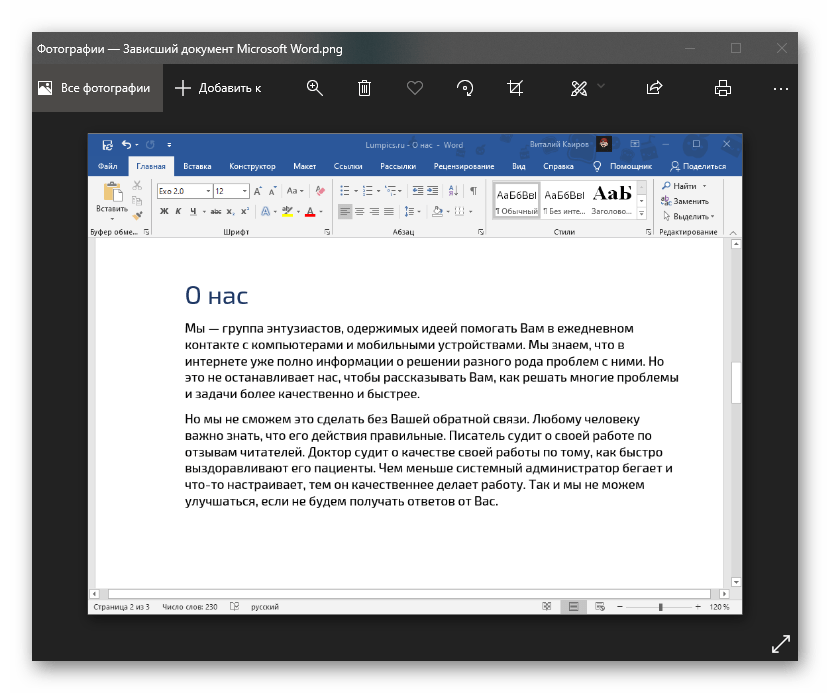
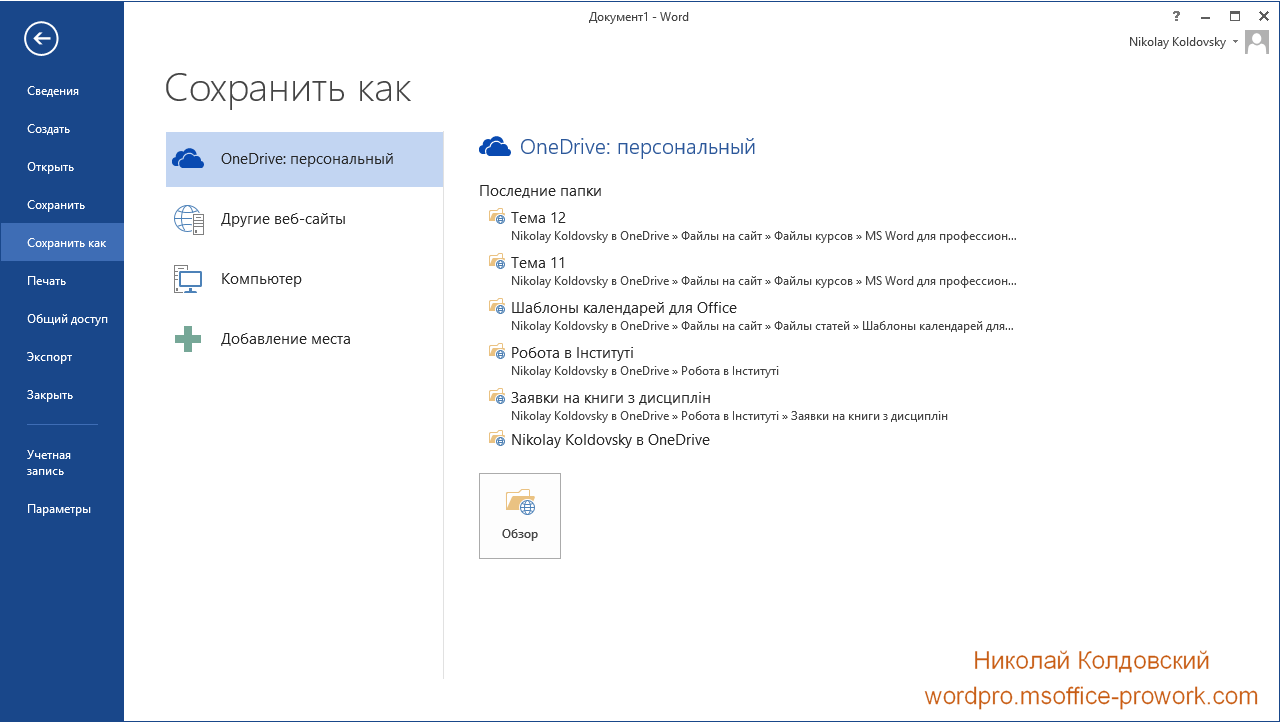





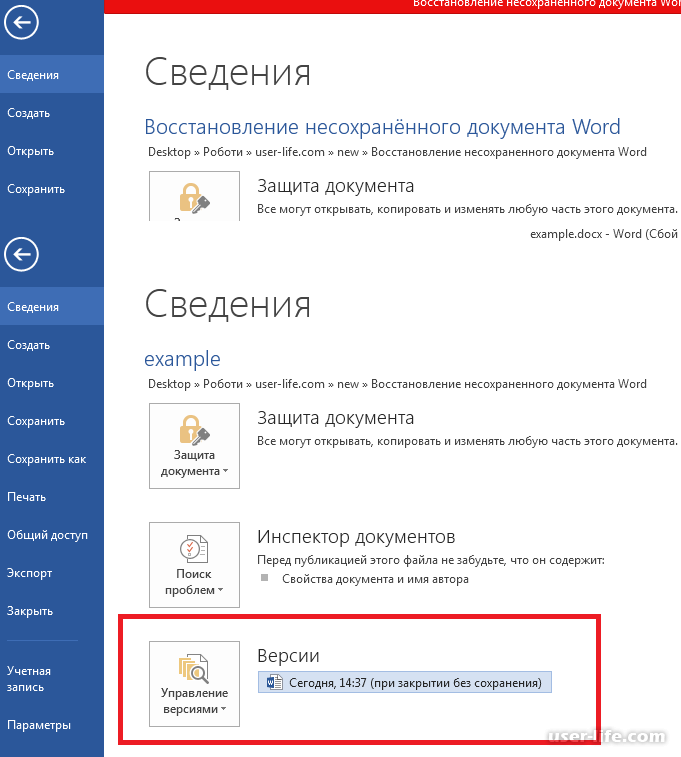 Сбой системы или отключение питания может прервать работу над важным документом, ошибка программы может привести к повреждению файлов DOC, или ind ненужные документы могут быть случайно изменены или удалены , что делает часы или даже дни работы пустой тратой времени. Но не волнуйтесь, Microsoft Word предлагает ряд решений, которые помогут вам восстановить данные, которые вы считали потерянными. Кроме того, операционная система Windows предлагает несколько полезных инструментов для таких случаев.
Сбой системы или отключение питания может прервать работу над важным документом, ошибка программы может привести к повреждению файлов DOC, или ind ненужные документы могут быть случайно изменены или удалены , что делает часы или даже дни работы пустой тратой времени. Но не волнуйтесь, Microsoft Word предлагает ряд решений, которые помогут вам восстановить данные, которые вы считали потерянными. Кроме того, операционная система Windows предлагает несколько полезных инструментов для таких случаев. Эта резервная копия обычно сохраняется как «Автовосстановление [имя файла].asd». Функцию можно найти в «Опции» в пункте меню «Сохранить» .
Эта резервная копия обычно сохраняется как «Автовосстановление [имя файла].asd». Функцию можно найти в «Опции» в пункте меню «Сохранить» .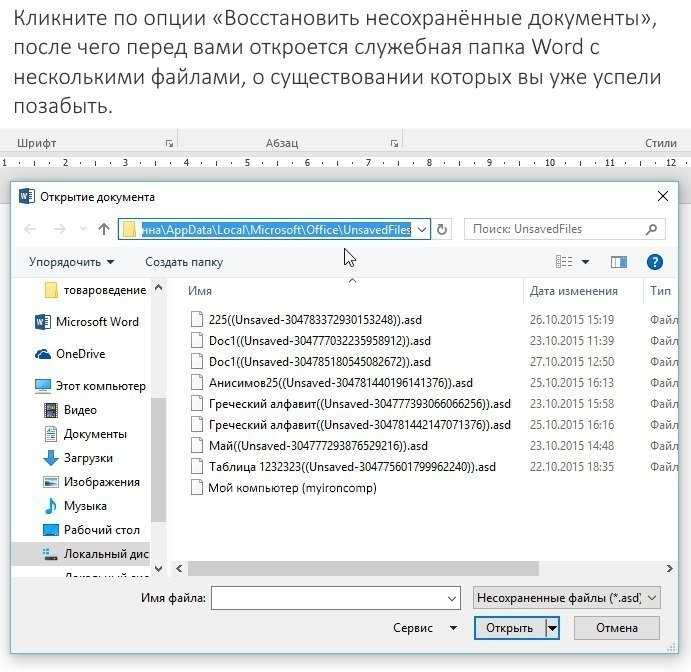
 Вы можете легко распознать правильный файл ASD по дате и времени изменения.
Вы можете легко распознать правильный файл ASD по дате и времени изменения. Как только вы найдете файл ASD своего документа Word, просто откройте его в Word и сохраните как файл DOC или DOCX, как обычно.
Как только вы найдете файл ASD своего документа Word, просто откройте его в Word и сохраните как файл DOC или DOCX, как обычно.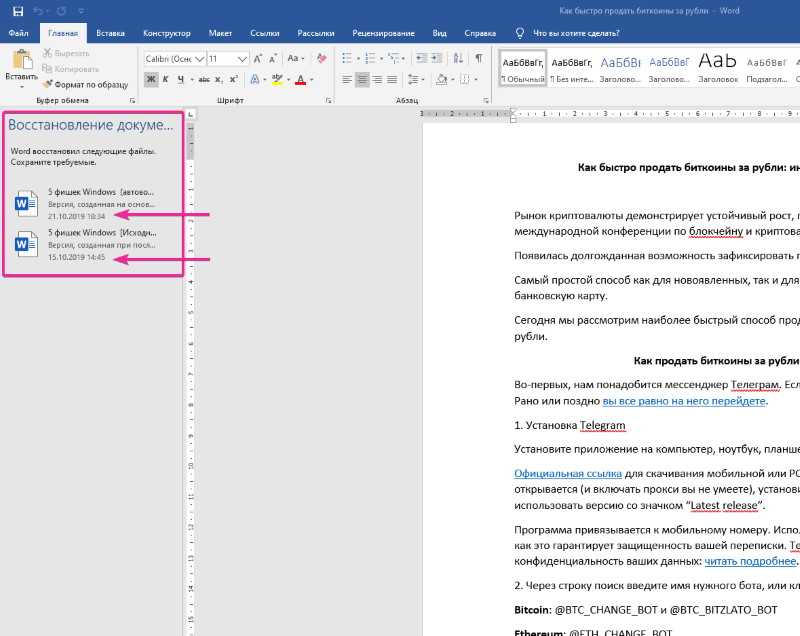 wbk». За каждым процессом сохранения следует обновление. Но помните, резервная копия — это предпоследняя сохраненная версия вашего документа Word , и последние изменения не включены. Если вы случайно удалили или заменили важный абзац, а затем нажали «Сохранить», у вас все еще есть возможность восстановить этот абзац.
wbk». За каждым процессом сохранения следует обновление. Но помните, резервная копия — это предпоследняя сохраненная версия вашего документа Word , и последние изменения не включены. Если вы случайно удалили или заменили важный абзац, а затем нажали «Сохранить», у вас все еще есть возможность восстановить этот абзац.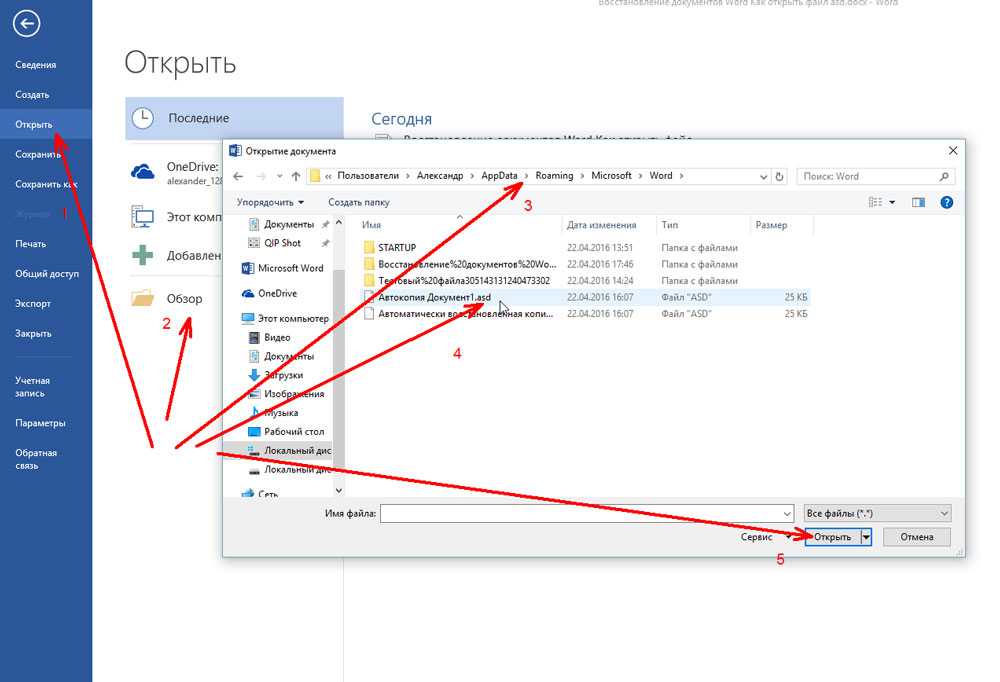 Если документ вообще не может быть открыт, и Word выдает сообщение об ошибке, такое как « Word обнаружил повреждение файла при открытии [имя файла] », дело кристально чистое.
Если документ вообще не может быть открыт, и Word выдает сообщение об ошибке, такое как « Word обнаружил повреждение файла при открытии [имя файла] », дело кристально чистое.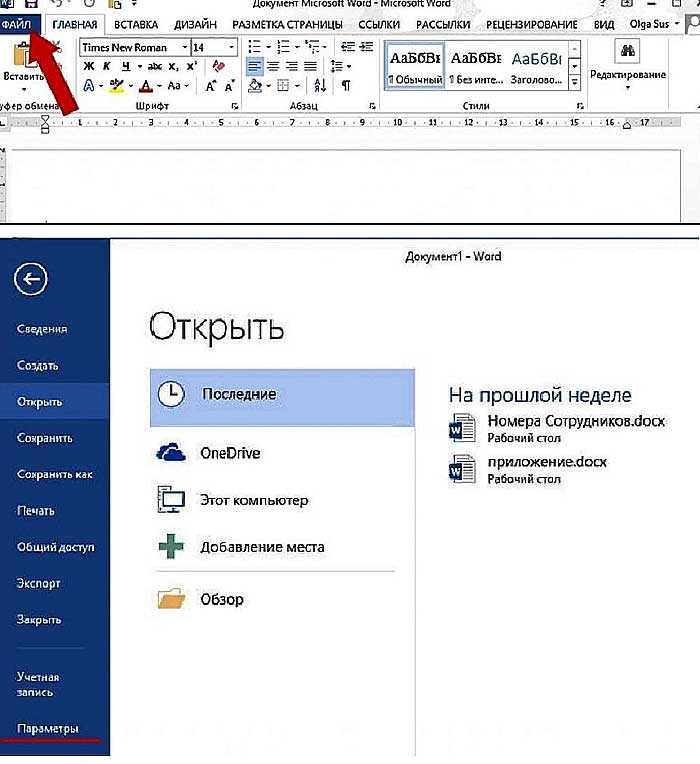 К ним относятся, например:
К ним относятся, например: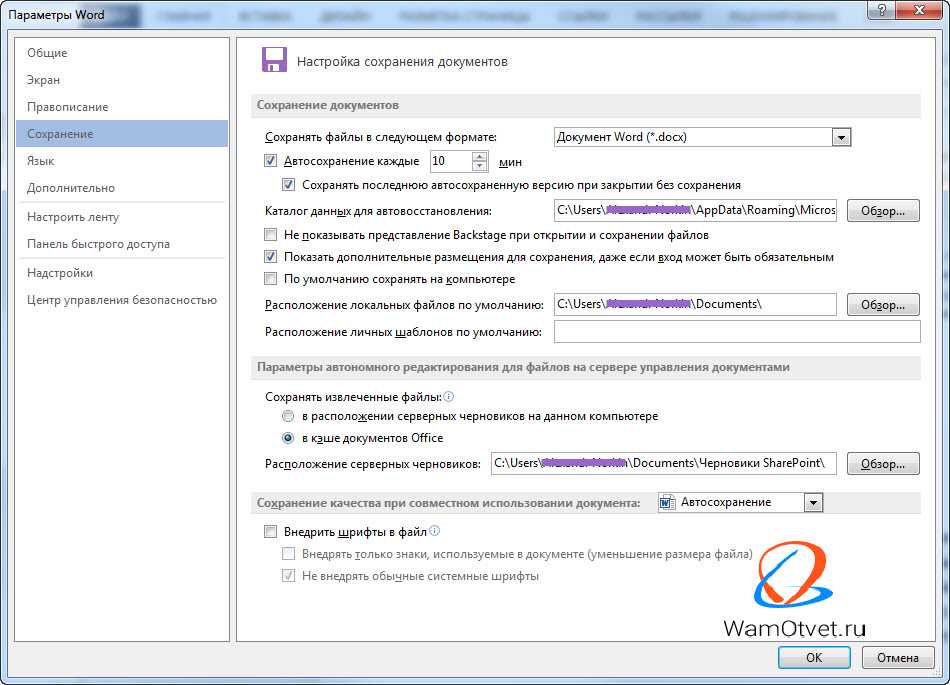 0003 двоичный текст данных» , который вы должны удалить перед сохранением файла в виде документа Word
0003 двоичный текст данных» , который вы должны удалить перед сохранением файла в виде документа Word Даже если файлы больше не отображаются в Windows, они все еще находятся на жестком диске до тех пор, пока не будет удалена вся область хранения . Только тогда документ Word теряется. Если вся область хранения еще не удалена, вы можете использовать встроенные ресурсы из Windows 7 для выполнения восстановления:
Даже если файлы больше не отображаются в Windows, они все еще находятся на жестком диске до тех пор, пока не будет удалена вся область хранения . Только тогда документ Word теряется. Если вся область хранения еще не удалена, вы можете использовать встроенные ресурсы из Windows 7 для выполнения восстановления: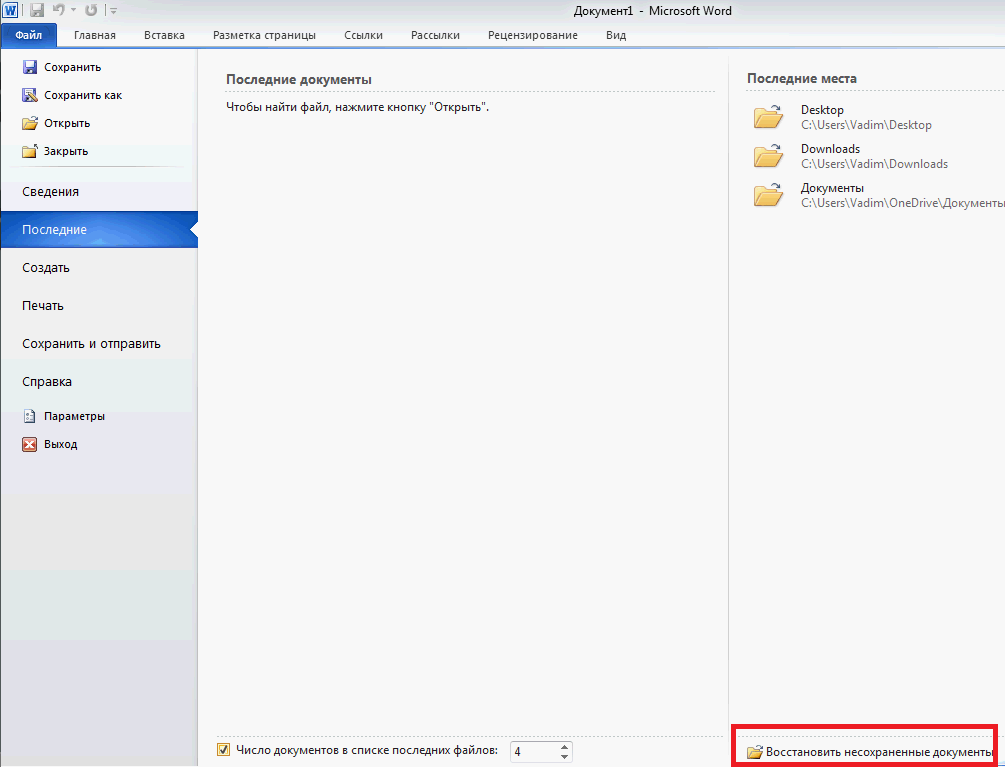
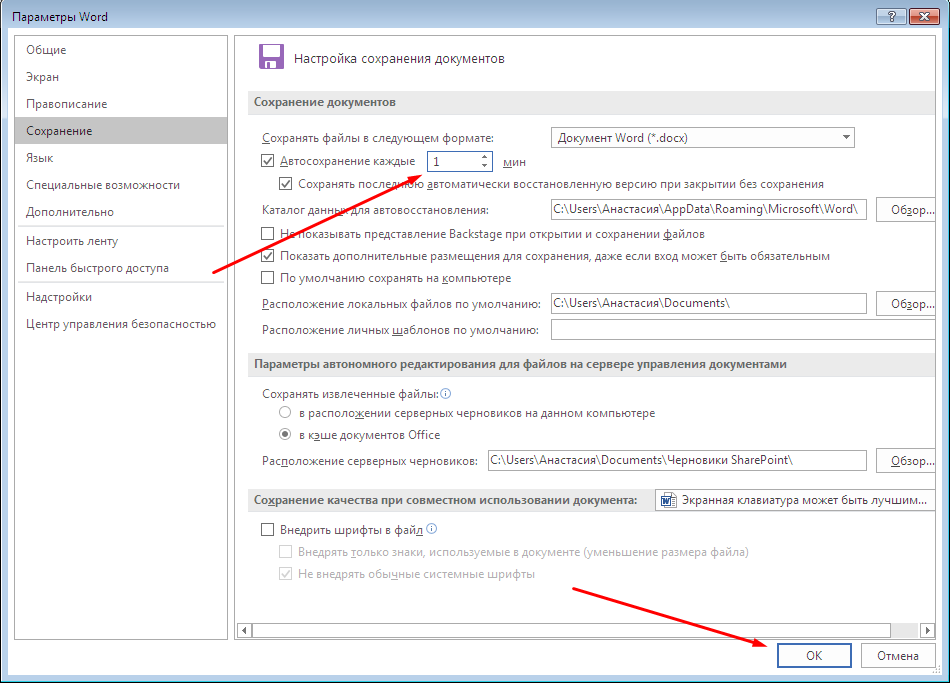 Таким образом, вы всегда находитесь в безопасности и избавляете себя от многих проблем и ненужной работы.
Таким образом, вы всегда находитесь в безопасности и избавляете себя от многих проблем и ненужной работы. Сюда входят предварительно отформатированные шаблоны оглавления. С помощью нашего иллюстрированного пошагового руководства мы покажем вам, как найти шаблоны и настроить дизайн.
Сюда входят предварительно отформатированные шаблоны оглавления. С помощью нашего иллюстрированного пошагового руководства мы покажем вам, как найти шаблоны и настроить дизайн.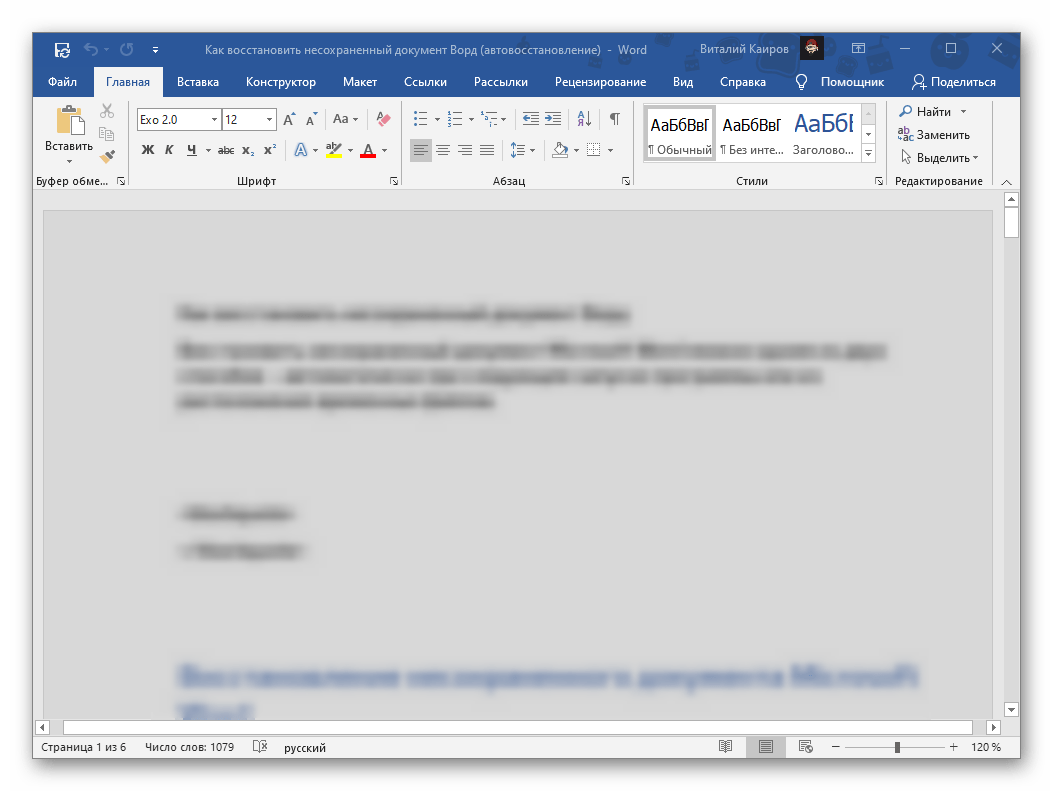 Эта функция позволяет избежать чрезмерных разрывов строк и больших пробелов, которые иногда встречаются в документах Word. Мы покажем вам, как активировать и настроить автоматический перенос переносов в Word.
Эта функция позволяет избежать чрезмерных разрывов строк и больших пробелов, которые иногда встречаются в документах Word. Мы покажем вам, как активировать и настроить автоматический перенос переносов в Word. Агентства
Агентства

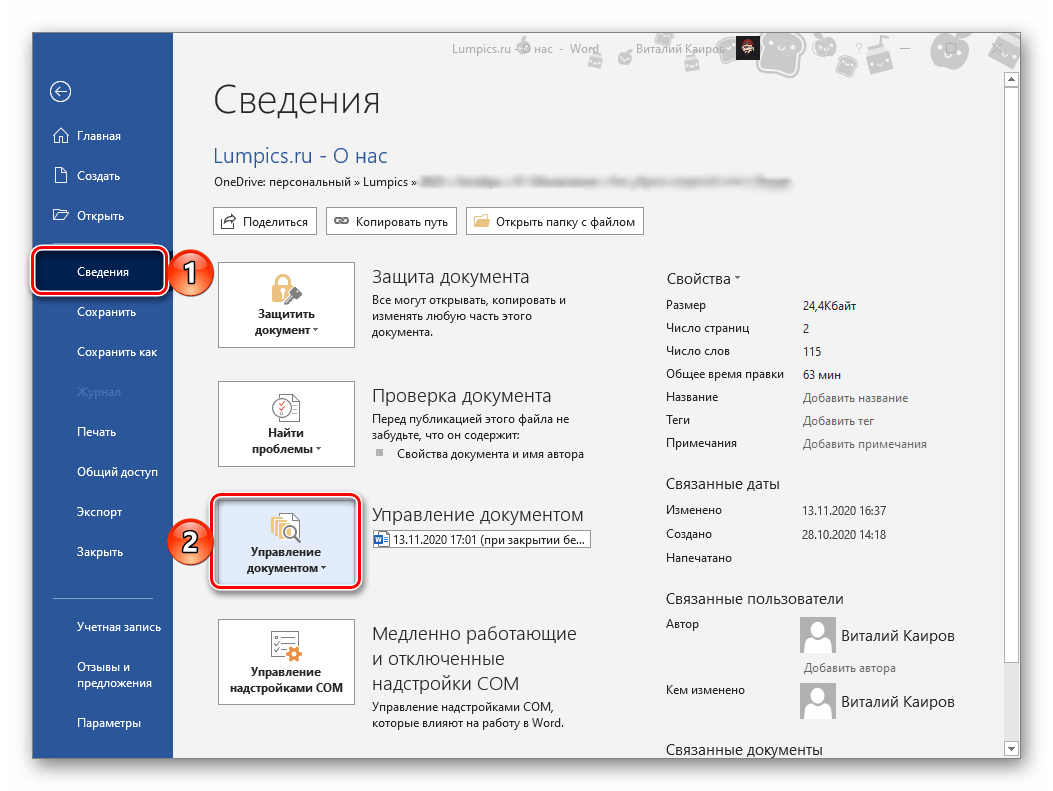
 .
.